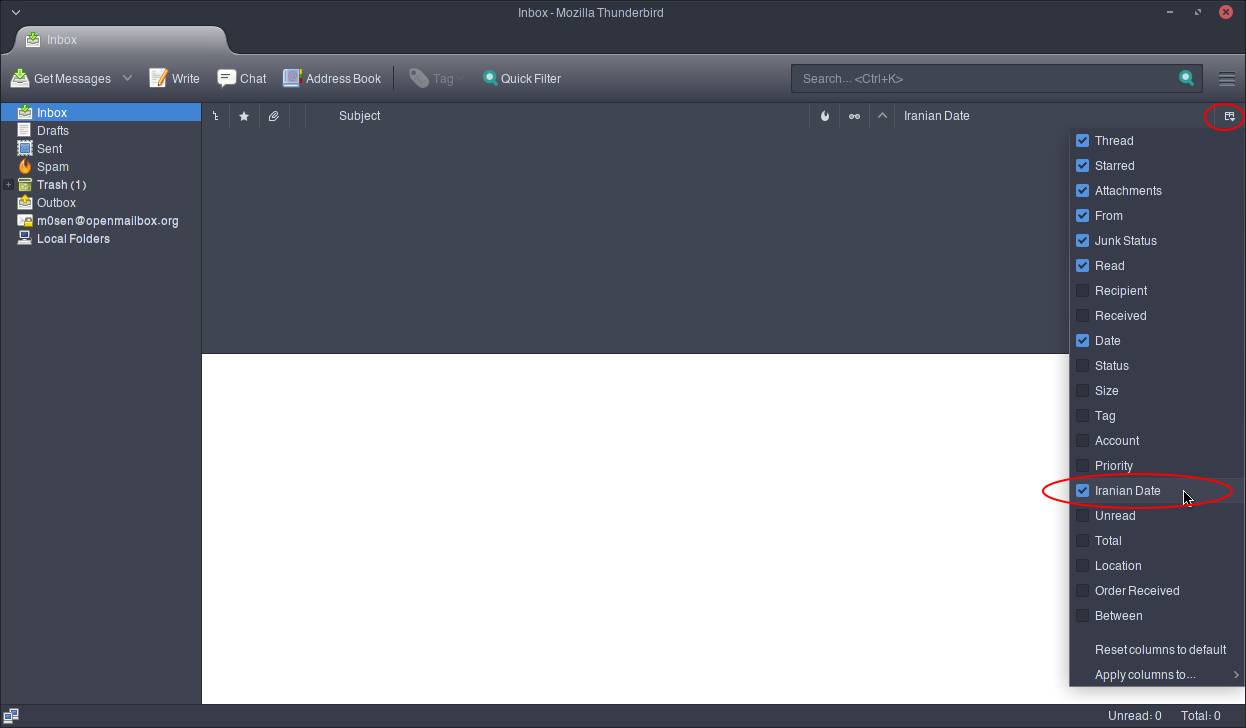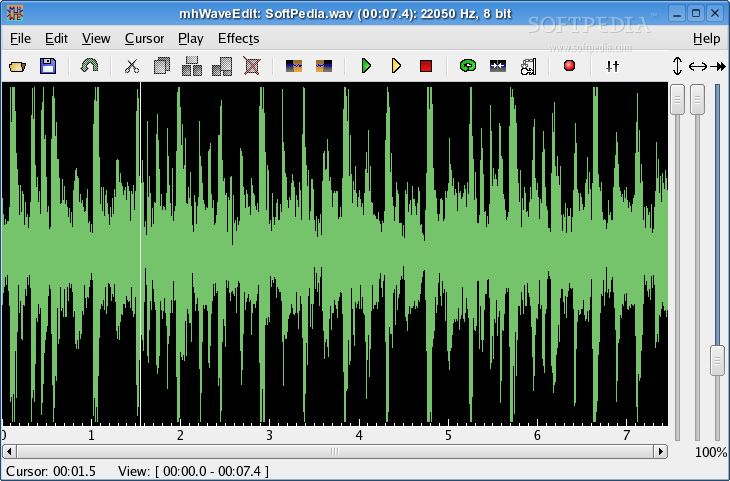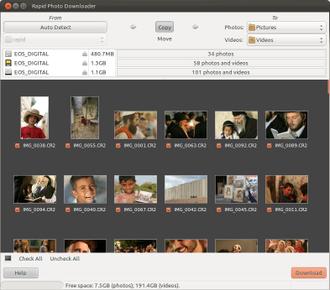تلگرام اینجا تلگرام اونجا تلگرام همه جا...
تلگرام رو برای pidgin هم نوشتن. اما باید بگم که اصلا اونی نیست که انتظارش رو میشه داشت! شاید بتونم بگم بیست درصد چیزی که تلگرام واقعی انجام میده این میتونه از عهده اش بر بیاد. یعنی فقط ارسال و دریافت پیام.
بعلت محدودیت های خود pidgin این ویژگیهاشه:
عدم امکان reply به پیامها، عدم امکان استفاده از کانالها، (از روبات ها و گروه ها میشه استفاده کرد)، عدم امکان ارسال استیکر و شکلک (اما اگه کسی استیکر بفرسته میتونید ببینید)، عدم امکان فروارد کردن پیامها.
برای نصب اون در آرچ میتونید از AUR طبق آموزش های قبلی بسته ی telegram-purple رو نصب کنید. اما برای من موقع شروع دانلود از aur دچار مشکل شد و خودم رفتم
بسته اش رو از aur دانلود کردم و با دستور makepkg -s اون رو نصب کردم.
بعد از نصب این بسته میتونید اکانت تلگرام رو در قسمت مدیریت اکانتهای pidgin اضافه کنید.
نکته: در خیلی از جاها نوشته شده که تلگرام باعث هنگ کردن پیدگین میشده. توجه داشته باشید که وقتی اکانت تلگرام رو برای pidgin پیکربندی کردید، وقتی خواست لاگین کنه برای اولین بار (تا اون کد رو تلگرام براتون بفرسته و شما وارد کنید) pidgin ممکنه هنگ کنه. شما بهش دست نزنید. بعد از چند دقیقه پنجره ی مخصوص ورود کد پنج رقمی تلگرام ظاهر میشه.
بعد از اون شما لیست چتهای خودتون رو با افراد دارید. اما باز بعلت ساختار pidgin به پیامهای قبلی دسترسی ندارید.
لیست گروهاتون نیست. اگه کسی در گروه پیام بده پنجره ای باز میشه و گروه برای شما نمایان میشه. میتونید اون رو از منوها به لیست pidgin اضافه کنید.
خلاصه اینکه برای چت هایی که نیاز به تایپ با سرعت بیشتر دارید و میخواید از کامپیوتر استفاده کنید خیلی خوبه. برای کارهای معمولی و عادی که صرفا چت هستند. سایر امکانات تلگرام رو باید بیخیال شید.
اگه راهنمای تصویری در این زمینه میخواید انجمن طرفداران فارسی فدورا
یه چیزی نوشتن. خوبه، ببینید. برخلاف توضیح نویسنده در مورد شکلک ها، وقتی شما اون شکلکها رو نصب میکنید، و وقتی برای کسی میفرستید اون فرد شکلک نمیبینه. فقط کد اون شکلک رو میبینه که برای نرم افزار تلگرام بی معنا است و به شکلک ترجمه نخواهد شد.